В этой короткой инструкции я покажу вам свои рабочие техники выделения папок в файлах. Попробуем выделить в папке все файлы несколькими способами, а также выделим что-то конкретное. Просто повторяем за мной и получаем готовый результат 
Инструкция универсальна для всех типов файлов: получится выделить и все файлы, и несколько фото или видео. Просто выбирайте свой способ и пробуйте!
Способ 1 – Ctrl + A (все файлы)

Пожалуй, самый известный вариант, который осваивает любой начинающий пользователь компьютера.

Способ 2 – Shift (все файлы)
С этой клавише есть несколько вариантов выделения всех файлов, но мы остановимся на конкретном способе (тоже очень популярен):


А еще Shift можно использовать для выделения группы файлов (например, в середине). Для этого нажимаем на первый файл в группе, зажимаем Shift и жмем по последнему файлу. Универсальная клавиша.
А еще можно нажать Shift и использовать клавиши стрелок (, ). Тогда файлы тоже будут выделяться, но по одному.
Способ 3 – Ctrl (некоторые файлы)
Теперь попробуем выделить какие-то отдельные файлы. Например, выделим 2 и 4 файл, а остальные оставим.

Шпаргалка по клавишам
- Ctrl + A – для выделения всех файлов в папке.
- Shift – для последовательного выделения группы файлов, если использовать на первом и последнем файле, выделятся все файлы.
- Ctrl – для выделения любого количества отдельных файлов в папке.
Способ 4 – Контекстное меню
На разных версиях Windows в папках доступно контекстное меню, из которого можно использовать команду выделения. Где-то для этого нужно щелкнуть правой кнопкой мыши в папке, где-то оно доступно на панели инструментов (например, Правка – Выделить все). А на Windows 11 оно спрятано вот здесь:
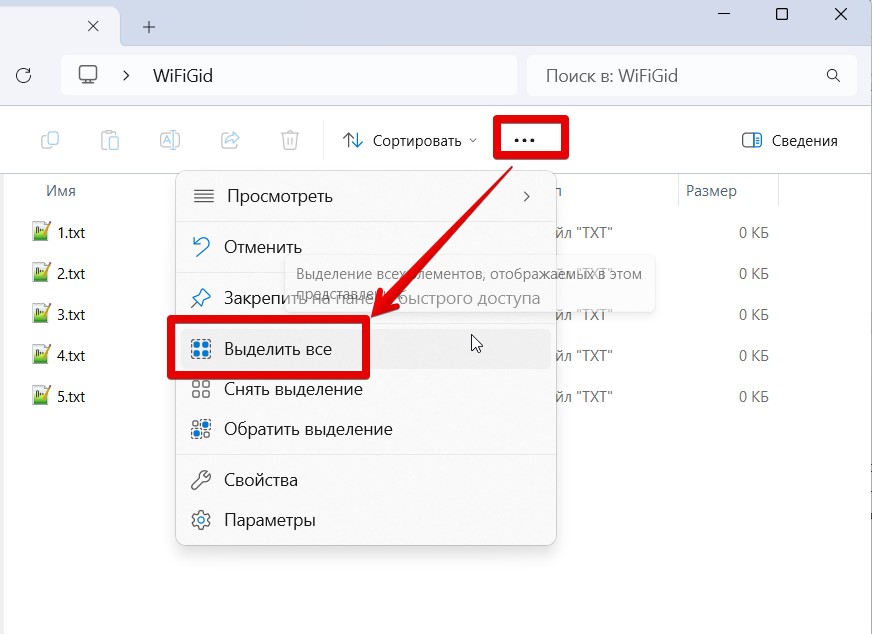
Но про него даже я вспомнил не сразу, гораздо проще использовать горячие клавиши из способов выше.
Способ 5 – Выделение мышью
Да, можно и так – в одном углу на свободном месте зажимаем левую кнопку мыши и тянем ее до тех пор, пока все файлы не выделятся. Но это совсем простой вариант, и, надеюсь, что вы его уже попробовали еще до этой инструкции 




